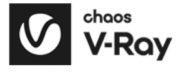Chiếu sáng kết xuất nội thất của bạn và tạo ra những câu chuyện hình ảnh hấp dẫn bằng cách làm theo hướng dẫn 9 bước đơn giản của chúng tôi để tạo ra ánh sáng tuyệt đẹp trong V-Ray cho 3ds Max.
Khi nói đến việc tạo ra các kết xuất nội thất tuyệt đẹp, ánh sáng đóng một vai trò quan trọng trong việc thiết lập tâm trạng và tăng cường tác động thị giác tổng thể của cảnh của bạn. Nếu bạn đang tìm cách hoàn thiện nghệ thuật chế tạo ánh sáng quyến rũ trong các dự án 3ds Max của mình, V-Ray là lựa chọn lý tưởng của bạn.
Khả năng tiên tiến và giao diện trực quan của V-Ray rất lý tưởng để đưa các cảnh thiết kế nội thất lên một tầm cao mới. Cần một số cảm hứng cho dự án tiếp theo của bạn? Đi đến Chaos Gallery và xem các nghệ sĩ khác đang chơi đùa với ánh sáng như thế nào!
Trong bài đăng trên blog này, chúng tôi sẽ hướng dẫn bạn qua 9 bước để tạo ánh sáng nội thất tuyệt đẹp với V-Ray cho 3ds Max.
Tại sao ánh sáng tốt lại quan trọng?
Bằng cách thao tác cẩn thận các nguồn sáng và tận dụng các tính năng của V-Ray, bạn sẽ mở khóa khả năng tạo ra các kết xuất vượt qua thông thường, khiến người xem bị quyến rũ. Mỗi bóng tối và mọi điểm nổi bật đều có một mục đích - bằng cách chú ý đến việc làm chủ ánh sáng, kết xuất của bạn sẽ trở nên sống động và mang lại cho nội thất của bạn một tâm trạng độc đáo, hướng mắt qua cảnh, xung quanh mọi ngóc ngách, kể cho nó một câu chuyện hình ảnh mạnh mẽ gợi lên cảm xúc.

Bước 1: Thiết lập Camera và Clipping Options
Để tạo Máy ảnh V-Ray dựa trên khung nhìn phối cảnh, chỉ cần nhấp vào biểu tượng Máy ảnh vật lý V-Ray nằm trên thanh công cụ V-Ray. Tiếp theo, điều hướng đến cài đặt máy ảnh và bật cắt camera. Để nhìn vào bên trong phòng mà không ảnh hưởng đến bóng của cảnh, hãy điều chỉnh mặt phẳng cắt gần cho phù hợp.
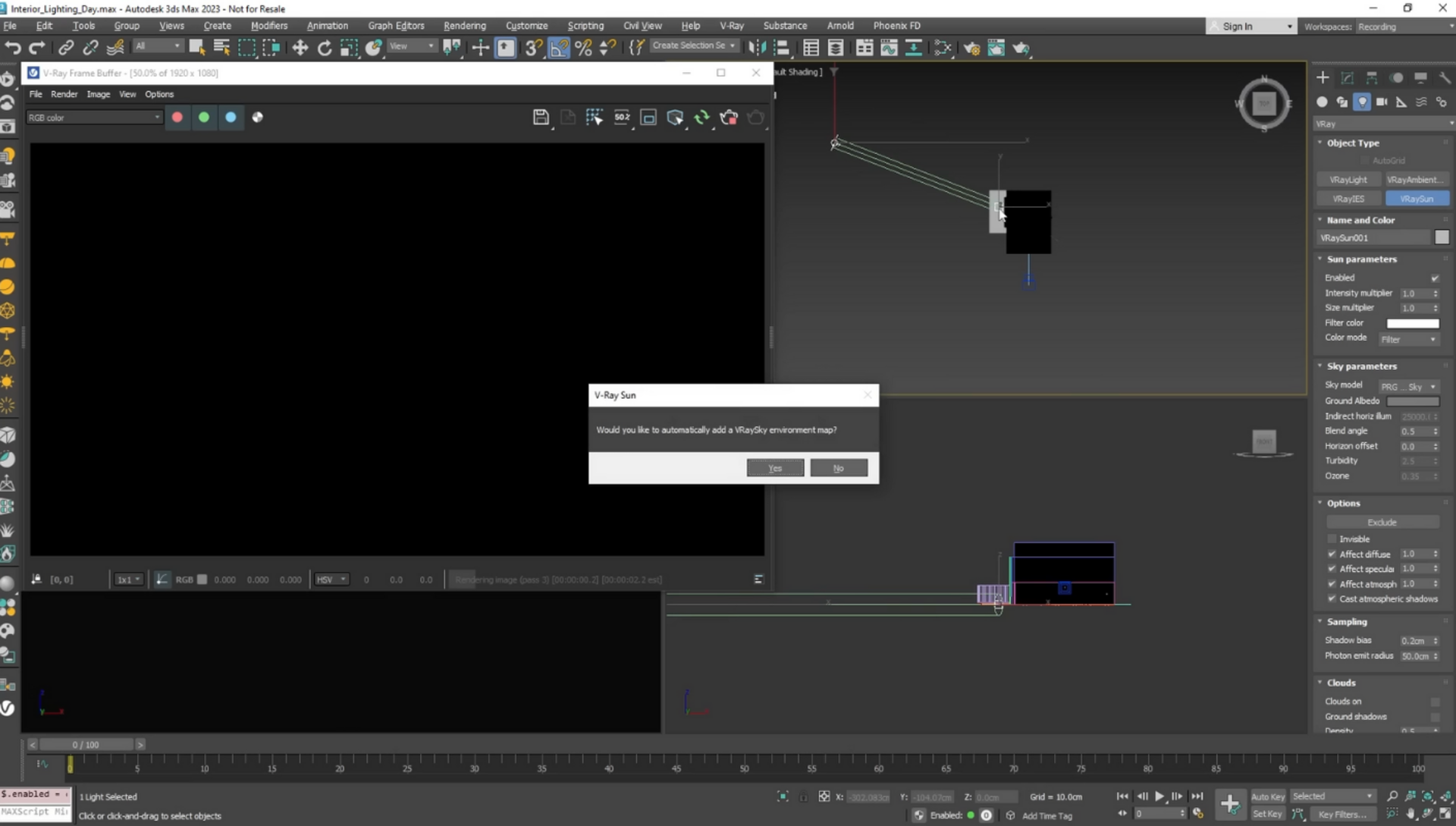
Bước 2: Thiết lập kỹ thuật chiếu sáng V-Ray Sun and Sky System
Để thiết lập hệ thống V-Ray Sun and Sky, hãy nhấp vào biểu tượng V-Ray Sun trên thanh công cụ V-Ray. Tạo V-Ray Sun bằng cách nhấp chuột trái và kéo vào một trong các khung nhìn trực giao. Khi được V-Ray nhắc tạo bản đồ bầu trời tự động, hãy chọn "có".
Thử nghiệm mọi thứ với ánh sáng dựa trên hình ảnh, quá. Tạo V-Ray Dome Light và tải hình ảnh Panoramic High Dynamic Range (HDRI) để có ánh sáng trung thực và dễ cài đặt. Bạn có thể tải xuống từ thư viện Chaos Cosmos. Xoay ánh sáng và xem xét thực hiện chỉnh sửa màu sắc ngay từ Bộ đệm khung V-Ray để có được vẻ ngoài mong muốn của bạn. Tận dụng khả năng sử dụng nhiều HDRI của V-Ray Dome Light để linh hoạt hơn trong quá trình hậu kỳ.
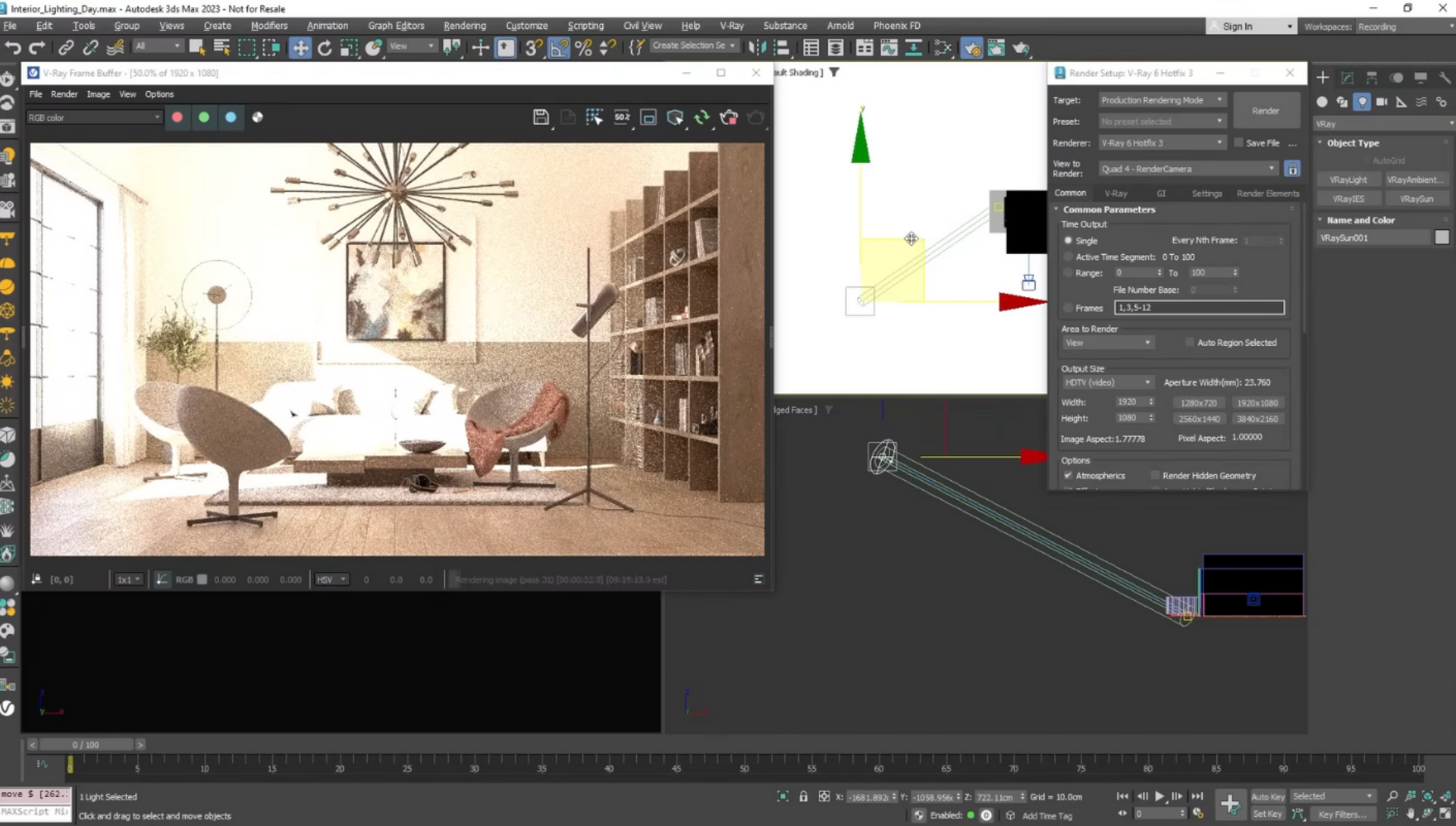
Bước 3: Khóa chế độ xem kết xuất và điều chỉnh vị trí mặt trời
Để đảm bảo chế độ xem cố định và định vị chính xác mặt trời, trước tiên hãy đảm bảo bạn nhấp vào biểu tượng ổ khóa bên dưới tab chung trong Cài đặt kết xuất để khóa chế độ xem kết xuất với camera chính. Với chế độ xem kết xuất bị khóa, bạn có thể dễ dàng điều chỉnh vị trí của mặt trời bằng cách làm việc ở chế độ xem bên. Điều này cho phép định vị chính xác trong khi vẫn giữ kết xuất tương tác bị khóa với camera chính.
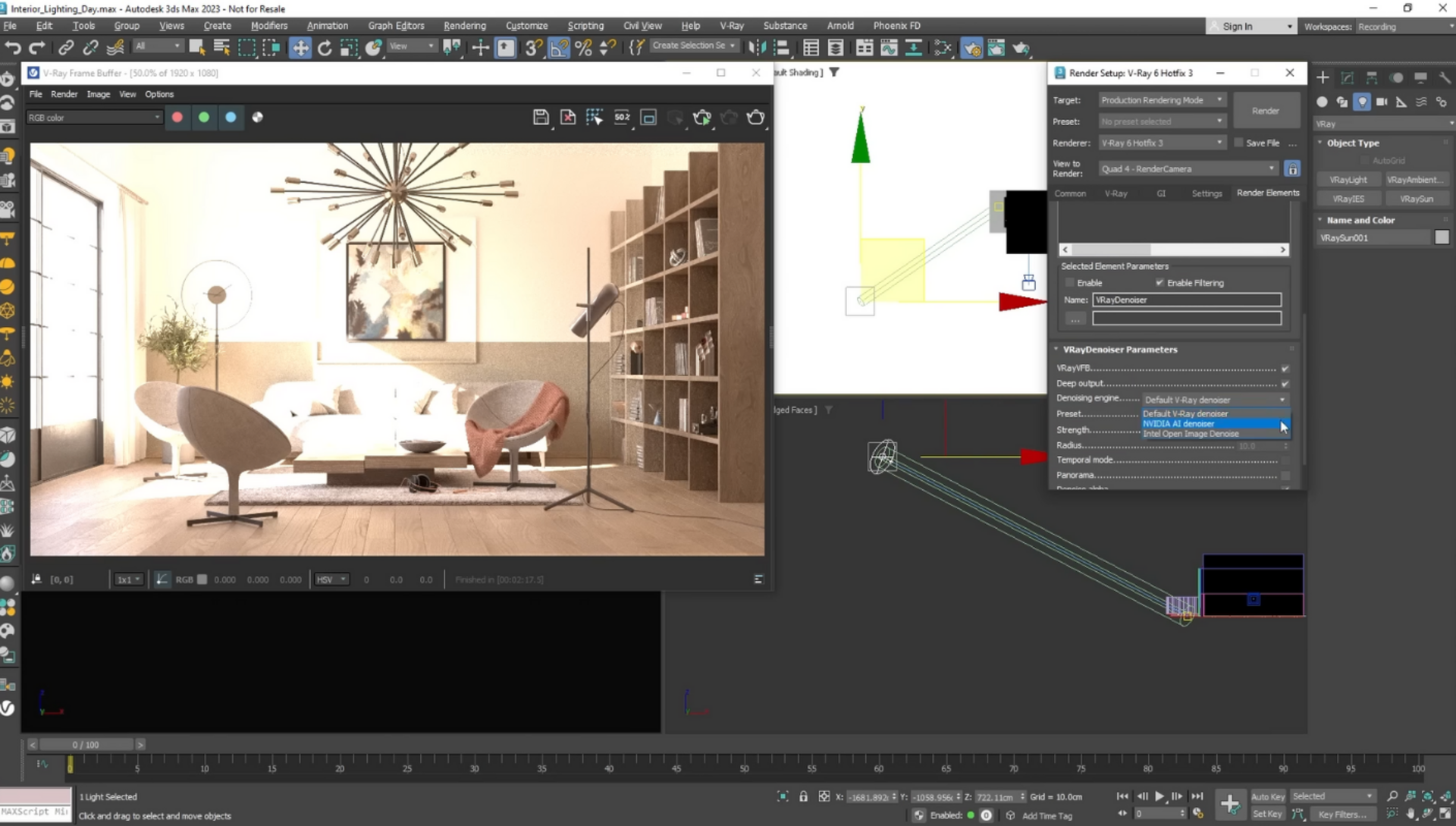
Bước 4: Kiểm tra bằng vật liệu ghi đè và thêm Bộ khử nhiễu V-Ray
Để lặp lại nhanh hơn nữa, hãy sử dụng Override Material và cân nhắc thêm V-Ray Denoiser. Bật Ghi đè Vật liệu trong triển khai Thiết bị chuyển mạch toàn cầu trong tab V-Ray. Điều này tạm thời thay thế tất cả các tài liệu bằng một tài liệu chung. Nếu bạn có các vật thể thủy tinh trong cảnh, hãy chọn tùy chọn trong cài đặt ghi đè vật liệu. Điều này đảm bảo kết xuất thực tế của các vật thể thủy tinh.
Tăng cường kết xuất tương tác hơn nữa bằng cách thêm phần tử kết xuất V-Ray Denoiser. Chọn công cụ khử nhiễu phù hợp với nhu cầu của bạn, chẳng hạn như NVIDIA AI Denoiser hoặc Intel Open Image Denoise. Cải thiện thời gian phản hồi bằng cách tăng tỷ lệ cập nhật hiệu ứng Đăng lên 100 trong cài đặt dưới tab Hệ thống. Điều này làm cho bộ khử nhiễu phản hồi nhanh hơn và cho phép lặp lại và thay đổi nhanh hơn.
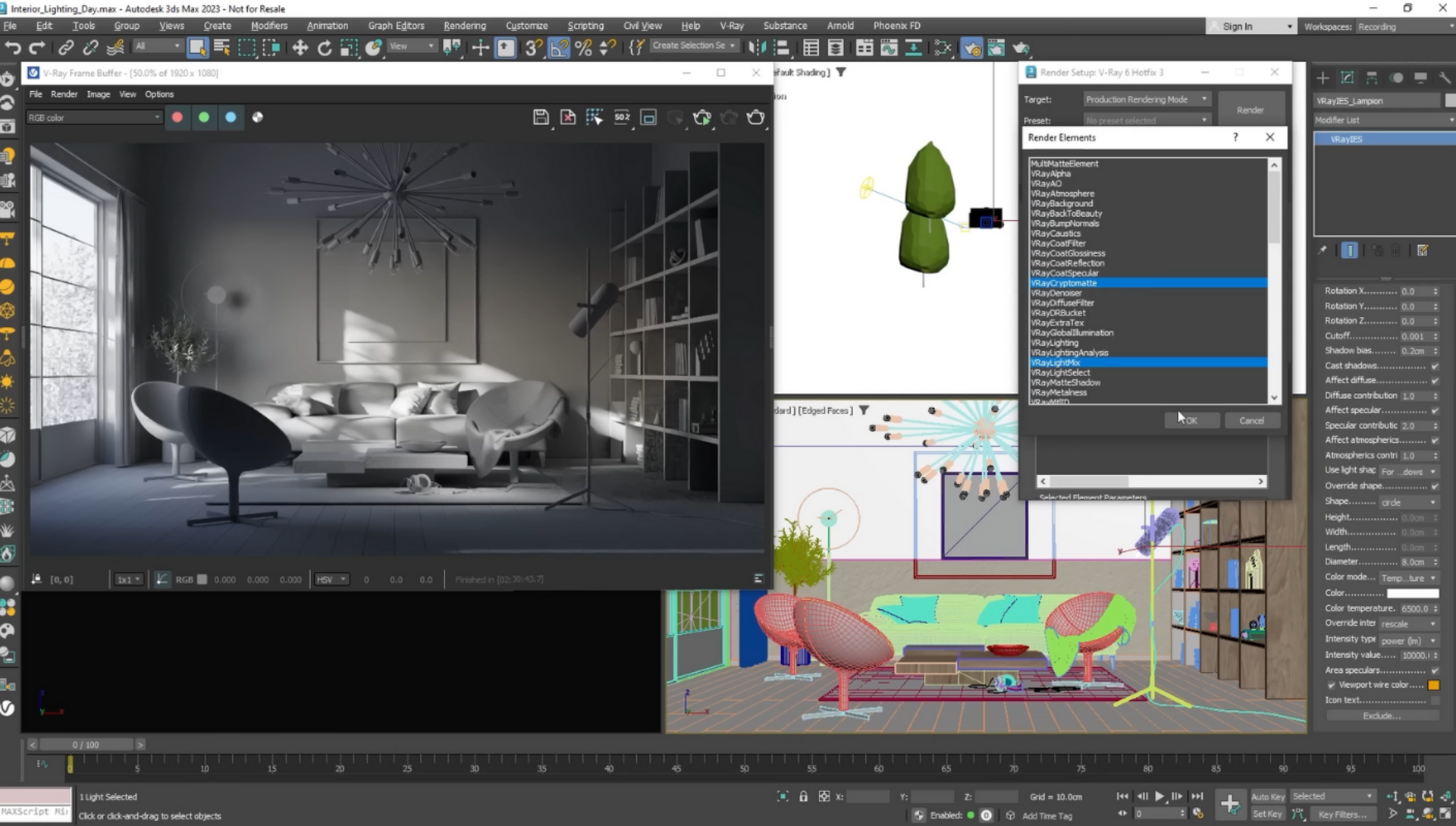
Bước 5: Điều chỉnh vị trí mặt trời và phơi sáng máy ảnh
Để có được hình ảnh được phơi sáng đẹp và tinh chỉnh hiệu ứng ánh sáng, hãy đảm bảo bạn làm như sau. Đầu tiên, thực hiện điều chỉnh vị trí mặt trời, phơi sáng máy ảnh và cài đặt cân bằng trắng. Điều này giúp tạo ra một kết quả cân bằng và hấp dẫn trực quan. Hãy nhớ rằng V-Ray cũng có thể tự động điều chỉnh độ phơi sáng và cân bằng trắng. Để kiểm soát chính xác các hiệu ứng ánh sáng và đèn riêng lẻ trong bài đăng, hãy thêm các yếu tố kết xuất V-Ray Light Mix và V-Ray Cryptomatte.
Bước 6: Chuẩn bị sẵn sàng cho kết xuất sản xuất cuối cùng
Khi chuẩn bị cho kết xuất cuối cùng, có một vài điều cần lưu ý. Bạn nên tắt Override Material trong cài đặt render để khôi phục các tài liệu gốc được áp dụng cho cảnh. Chuyển trở lại V-Ray Denoiser mặc định để có hình ảnh chất lượng sản xuất. Sau đó, đặt Bộ lấy mẫu hình ảnh thành chế độ Tiến bộ và điều chỉnh ngưỡng Nhiễu dựa trên cảnh của bạn.
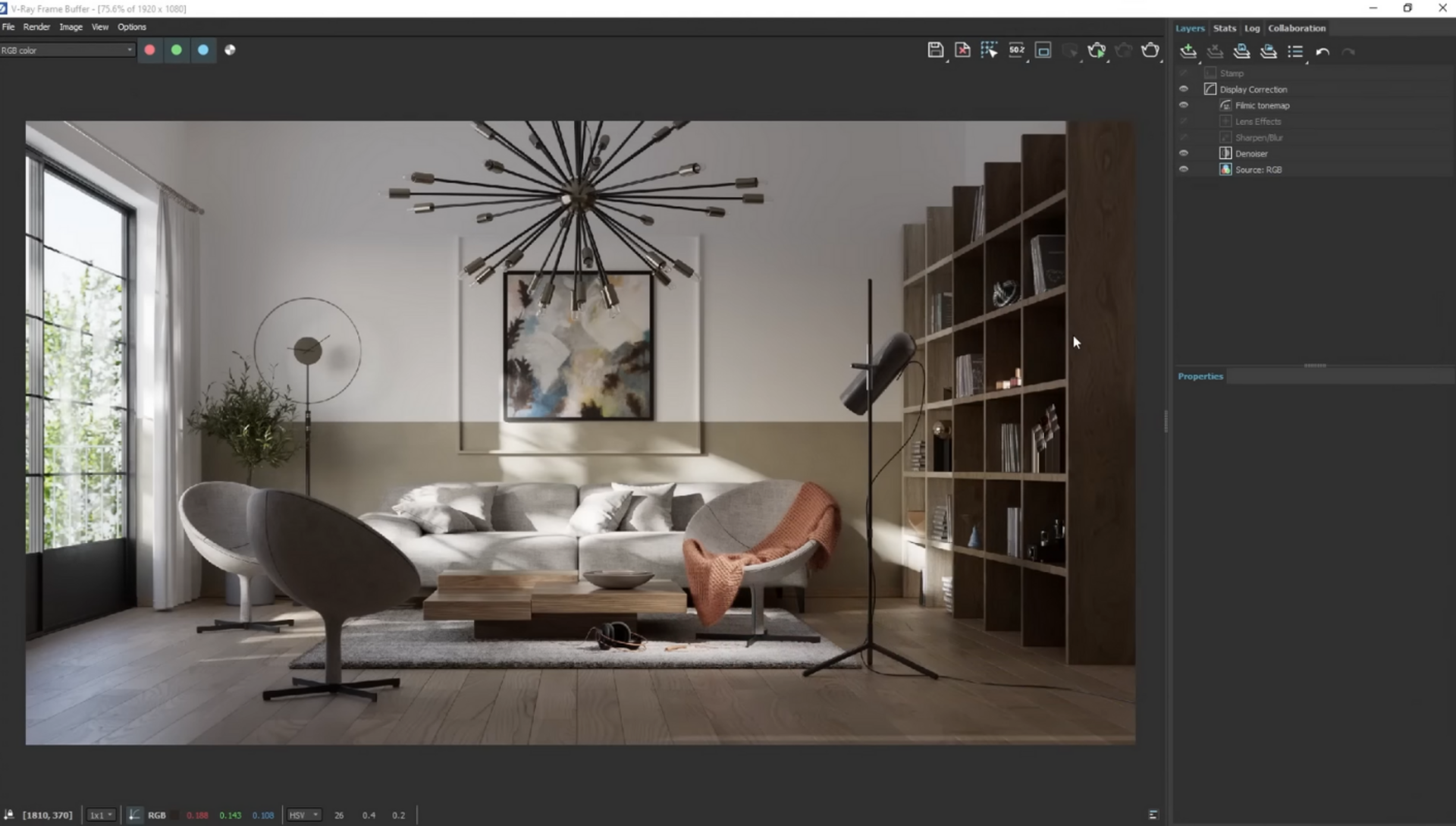
Bước 7: Thử nghiệm với ánh sáng ngay cả sau khi bạn đã kết xuất
Bạn có thể tiếp tục khám phá các tình huống chiếu sáng khác nhau và tìm kiếm hình ảnh của mình ngay cả sau khi bạn đã hiển thị chúng ngay trong Bộ đệm khung V-Ray. Sử dụng Light Mix để điều chỉnh cường độ và màu sắc của bất kỳ ánh sáng nào trong cảnh của bạn để có được giao diện mong muốn.
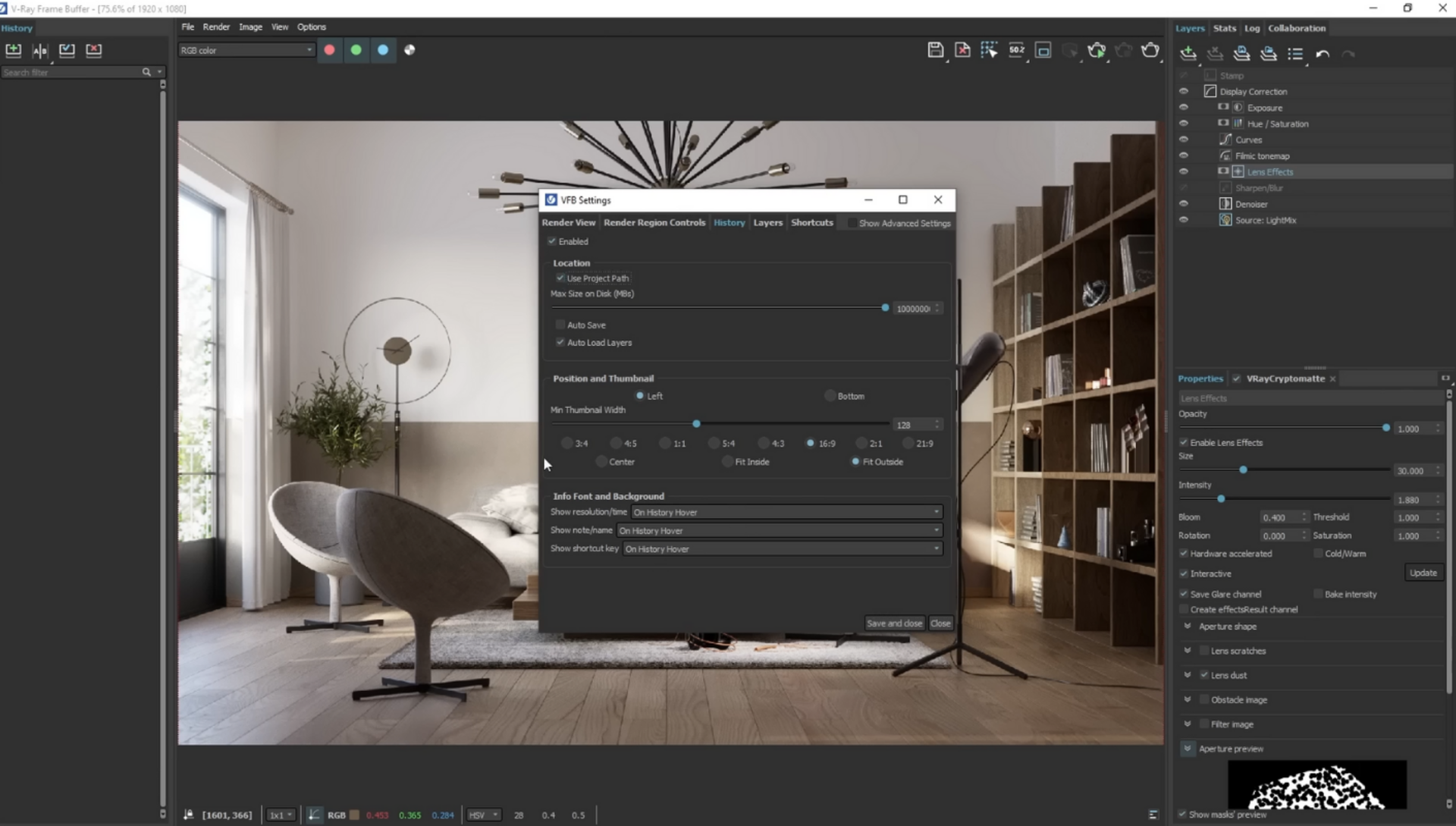
Bước 8: Tinh chỉnh nhiều hơn nữa trong VFB
Để tinh chỉnh hơn nữa giao diện tổng thể và nâng cao tác động trực quan của cảnh được kết xuất, bạn có thể dựa vào các công cụ chỉnh sửa màu sắc của V-Ray Frame Buffer để làm cho hình ảnh của bạn nổi bật. Ngoài ra, hãy sử dụng V-Ray Cryptomatte để tạo mặt nạ pixel hoàn hảo trong trường hợp bạn cần điều chỉnh một đối tượng cụ thể trong cảnh của mình. Cuối cùng, thêm các nét hoàn thiện với Hiệu ứng ống kính và điều chỉnh chúng khi cần thiết trong bài đăng để đạt được giao diện mong muốn của bạn.
Đã đến lúc thắp sáng cảnh của bạn!
Chúng tôi hy vọng bạn thấy hướng dẫn chiếu sáng nội thất này có giá trị! Nếu bạn đã làm, chúng tôi sẽ đánh giá rất cao việc bạn chia sẻ nó với cộng đồng 3D lớn hơn. Vui lòng tải xuống cảnh miễn phí để bạn có thể tự mình thử nghiệm và áp dụng những gì bạn đã học vào thực tế. Nếu bạn có bất kỳ câu hỏi hoặc đề xuất nào cho các chủ đề hướng dẫn trong tương lai, vui lòng để lại nhận xét và bắt đầu thảo luận bên dưới.